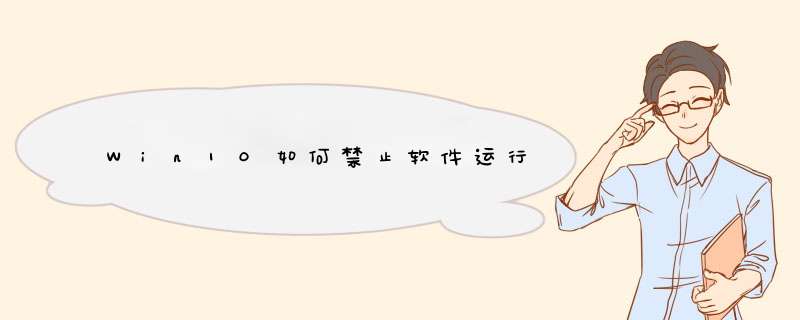
1、Win+R组合键之后输入gpedit.msc,依次进入“计算机配置-Windows设置-安全设置-软件限制策略”,选择“ *** 作-创建软件限制规则”;
2、找到“其他规则”的选项,选择新建“哈希规则”,点击“浏览”,找到想要限制运行的软件的可执行文件即可。
3、至于不知道程序位置的用户,我们可以打开任务管理,在需要禁用的程序上单击鼠标右键,选择“打开文件所在的位置”即可;
家庭版用户没有组策略怎么办?继续往看
win10禁止软件启动的设置方法二:
1、按下【Win+R】打开运行,输入:regedit 点击确定打开注册表编辑器;
2、依次展开:HKEY_CURRENT_USER\Software\Microsoft\Windows\CurrentVersion\Policies ;
3、在Policies上单击右键,选择【新建】-【项】,命名为:Explorer;
4、点击Explorer 单击右键,选择【新建】-【项】,将其命名为:DisallowRun
5、点击DisallowRun ,在右侧并在右侧新建个名为“1”的字符串,数值数据中输入要禁止的运行程序名称(要带.exe,如QQ.exe);
6、回到“Explorer” 项,右侧窗口,新建名为“DisallowRun”的DWORD值(32位),将其设置为“1”即可。
一、优化Win10开机启动项如今很多电脑软件安装后,都会开机自动启动,这会严重拖慢Win10开机速度,因此优化第一步可以将一些不需要开机启动的软件通通禁用掉,具体方法如下。1、首先打开Win10任务管理器,可以使用Ctrl+Alt+Del组合键打开2、打开任务管理器后,切换到“启动”选项,然后将一些不需要开机启动的软件,全部禁用掉,只保留一些系统自带的,如下图。Win10开机启动项优化另外,如果需要深度禁用开机启动项,可以借助360安全位置或者金山位置的系统优化功能,里面有更为全面的开机启动项优化 *** 作,如图。Win10系统开机加速优化使用工具深度优化开机启动项,需要电脑系统和已经安装的软件和服务有一定了解, *** 作的时候,不要禁用掉一些核心的东西即可。二、卸载不常用的软件Win10电脑中安装的软件太多,也会影响电脑开机速度,因此可以去控制面板-卸载程序中,将一些不常用的软件卸载掉,这样有利于提升开机速度。三、定期清理系统垃圾系统与软件在运行中会不断产生垃圾文件,平时可以养成半月清理因此系统垃圾的习惯,这样可以更好的维护电脑性能。清理系统垃圾关于如何清理系统垃圾,这里就不介绍了,很多安全软件都有强大的系统垃圾清理功能。四、系统细节优化软件尽量不要安装在系统C盘,安装路径可以选在D盘,电脑桌面尽量不要放太多东西,因为电脑开机需要载入桌面,因此Win10桌面应该追求精简。其他方面,则需要养成每过几个月,整理一些磁盘碎片等等。关于如何提高Win10开机速度,就为大家分享到这里,一般来说,主要是硬件和软件方面的优化。当然,系统越用,开机速度会越来越低一些也是正常的,毕竟安装的软件越来越多,并且不是所有的垃圾都可以清理干净,但主要养成良好的系统优化习惯,电脑开机速度一般都不会太慢。电脑问题都可以到得得系统一键重装提问,查找,希望这个回答对你有帮助~~欢迎分享,转载请注明来源:内存溢出

 微信扫一扫
微信扫一扫
 支付宝扫一扫
支付宝扫一扫
评论列表(0条)